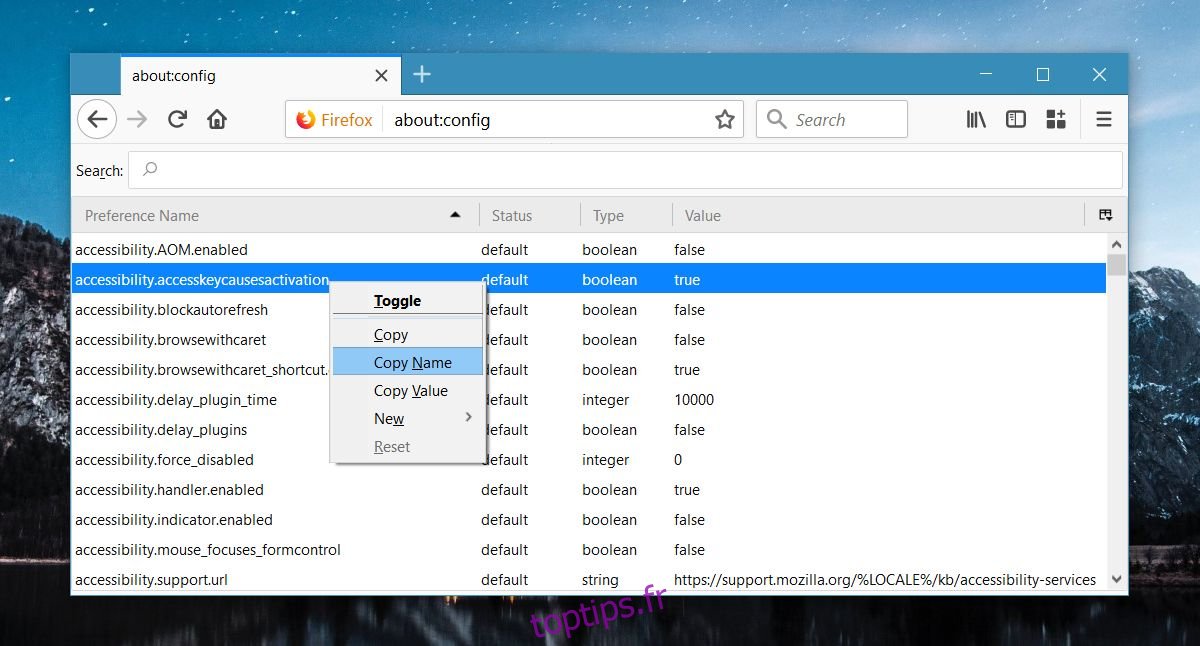Firefox dispose d’une fonction de synchronisation qui peut synchroniser, entre autres, les préférences de votre navigateur. Cela inclut, mais sans s’y limiter, la page sur laquelle la nouvelle page à onglet s’ouvre, vos paramètres Ne pas suivre, vos paramètres de télémétrie et même le thème que vous avez défini. Il synchronise presque tout ce dont vous avez besoin pour offrir une expérience transparente sur différents postes de travail. Les préférences de Firefox ne sont pas seulement gérées à partir de ses options, mais également à partir de la page about: config. Toutes les préférences que vous modifiez sur cette page ne sont pas synchronisées. Voici comment vous pouvez synchroniser about: config preferences.
Nous supposons que vous avez déjà configuré la synchronisation Firefox et que vous êtes connecté à votre compte sur tous les postes de travail.
Synchroniser à propos de: préférences de configuration
Tout d’abord, ouvrez la page about: config. Acceptez l’avertissement lorsque vous y êtes invité. Notez la préférence que vous souhaitez synchroniser, c’est-à-dire cliquez dessus avec le bouton droit et sélectionnez Copier le nom dans le menu contextuel.
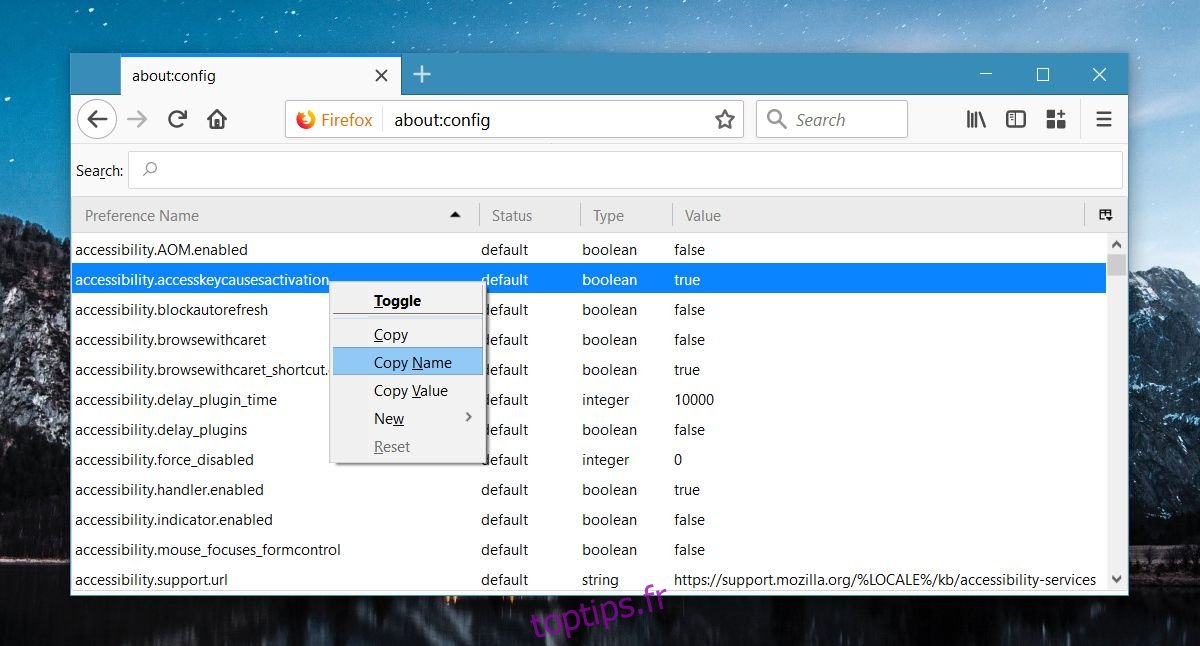
Ensuite, cliquez à nouveau avec le bouton droit et sélectionnez Nouveau> Booléen.
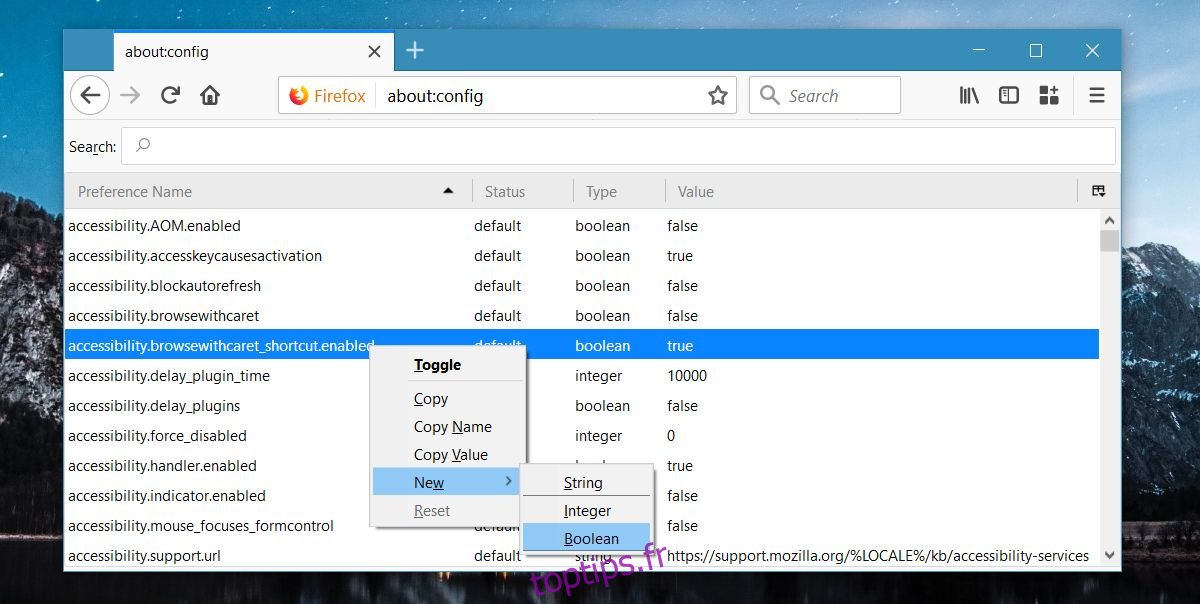
Dans le champ du nom de la préférence, saisissez ce qui suit;
services.sync.prefs.setting
Remplacez «paramètre» par le nom de la préférence que vous avez copiée précédemment. Par exemple, si vous souhaitez synchroniser la préférence accessibilité.blockautorefresh, vous devez nommer la nouvelle préférence booléenne comme suit;
services.sync.prefs.accessibility.blockautorefresh
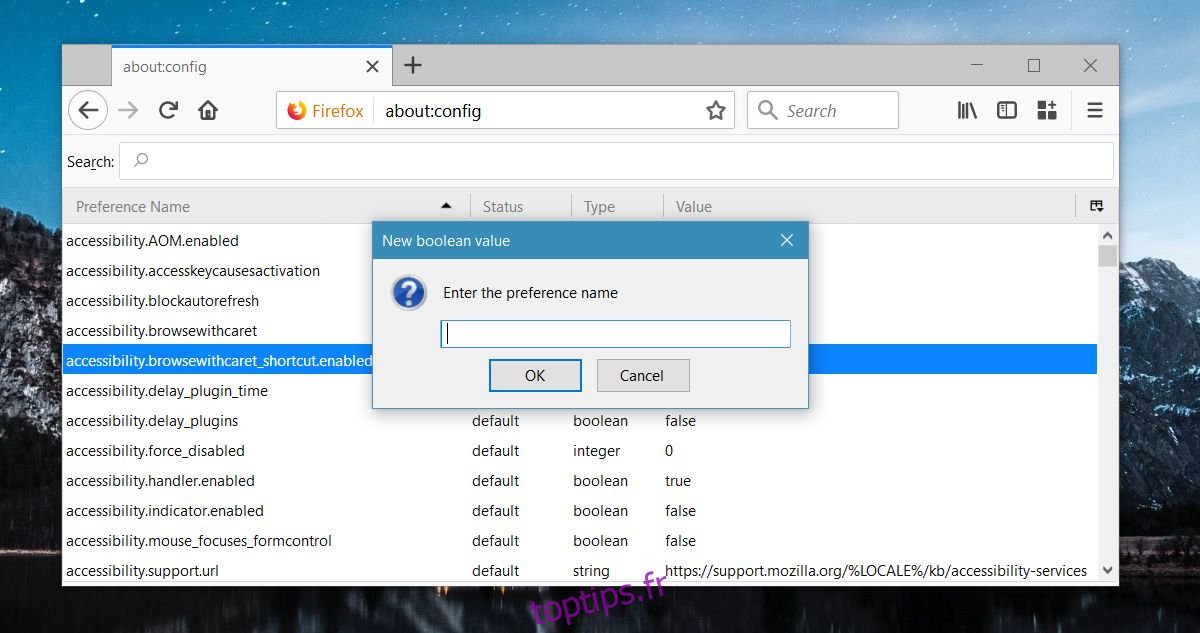
Dans le champ de valeur, définissez la valeur sur True.
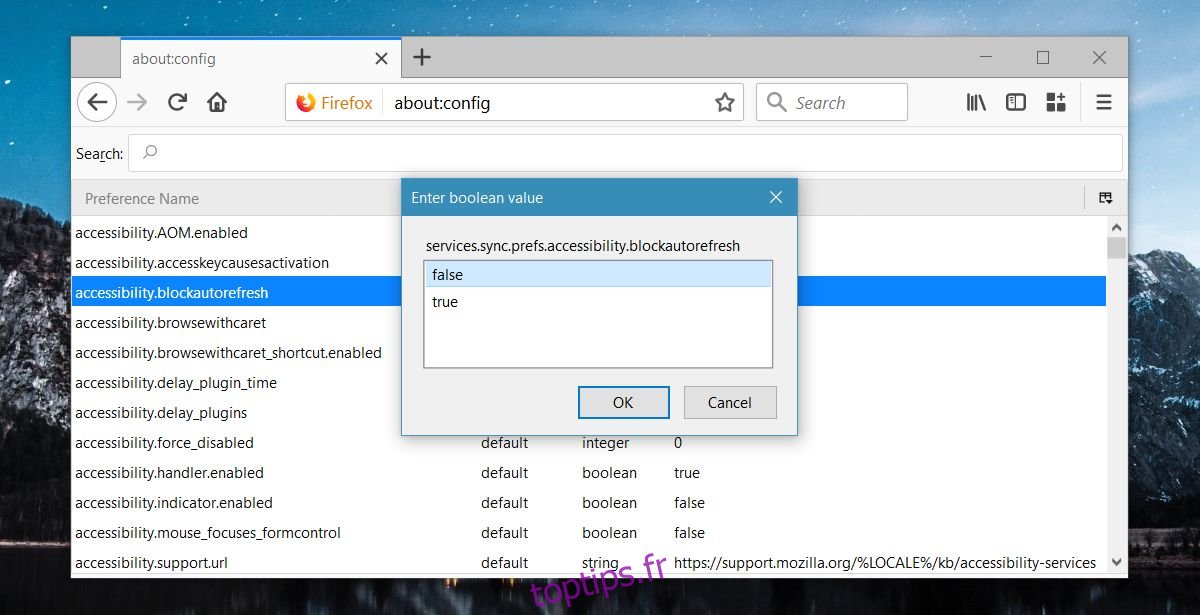
C’est tout ce que vous devez faire. Une fois que vous avez ajouté cette préférence, la préférence avec le nom correspondant sera synchronisée sur toutes les instances du bureau Firefox. S’il existe une préférence disponible sur Firefox Android et que la synchronisation est activée, elle se synchronisera également avec votre téléphone.
Arrêter la synchronisation à propos de: préférences de configuration
Une fois que vous avez ajouté une nouvelle préférence à la page about: config, vous ne pouvez pas la supprimer. Vous avez peut-être remarqué qu’il existe de nombreuses préférences qui commencent par services.sync.prefs que vous n’avez jamais ajoutées. Ce sont ceux que Firefox synchronise automatiquement sans que vous ayez à le configurer.
Dans les deux cas, si vous souhaitez arrêter la synchronisation d’une préférence, vous devez rechercher sa préférence de réglage services.sync.prefs.setting correspondante et définir sa valeur sur False. C’est aussi bien que de supprimer la préférence et cela désactivera la synchronisation.
Il n’y a pas d’effets secondaires à cela, sauf que vous devez vous rappeler pour quelle préférence vous avez activé la synchronisation. Si vous ne pouvez pas, vous pouvez rechercher la page about: config pour services.sync.prefs et les trouver tous. C’est une liste assez longue par défaut, il faudra donc du temps pour la parcourir si vous ne vous souvenez pas du nom de la préférence pour laquelle vous avez activé la synchronisation. De même, vous pouvez l’utiliser pour vérifier si la synchronisation d’une préférence est activée ou non.